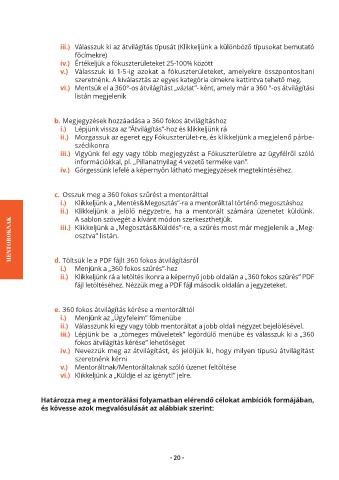Page 20 - GROWTHWHEEL ONLINE felület használati útmutató
P. 20
iii.) Válasszuk ki az átvilágítás típusát (Klikkeljünk a különböző típusokat bemutató
főcímekre)
iv.) Értékeljük a fókuszterületeket 25-100% között
v.) Válasszuk ki 1-5-ig azokat a fókuszterületeket, amelyekre összpontosítani
szeretnénk. A kiválasztás az egyes kategória címekre kattintva tehető meg.
vi.) Mentsük el a 360°-os átvilágítást „vázlat”- ként, amely már a 360 °-os átvilágítási
listán megjelenik
b. Megjegyzések hozzáadása a 360 fokos átvilágításhoz
i.) Lépjünk vissza az ”Átvilágítás”-hoz és klikkeljünk rá
ii.) Mozgassuk az egeret egy Fókuszterület-re, és klikkeljünk a megjelenő párbe-
szédikonra
iii.) Vigyünk fel egy vagy több megjegyzést a Fókuszterületre az ügyfélről szóló
információkkal, pl. „Pillanatnyilag 4 vezető terméke van”.
iv.) Görgessünk lefelé a képernyőn látható megjegyzések megtekintéséhez.
c. Osszuk meg a 360 fokos szűrést a mentorálttal
i.) Klikkeljünk a „Mentés&Megosztás”-ra a mentorálttal történő megosztáshoz
ii.) Klikkeljünk a jelölő négyzetre, ha a mentorált számára üzenetet küldünk.
A sablon szövegét a kívánt módon szerkeszthetjük.
MENTOROKNAK iii.) Klikkeljünk a „Megosztás&Küldés”-re, a szűrés most már megjelenik a „Meg-
osztva” listán.
d. Töltsük le a PDF fájlt 360 fokos átvilágításról
i.) Menjünk a „360 fokos szűrés”-hez
ii.) Klikkeljünk rá a letöltés ikonra a képernyő jobb oldalán a „360 fokos szűrés” PDF
fájl letöltéséhez. Nézzük meg a PDF fájl második oldalán a jegyzeteket.
e. 360 fokos átvilágítás kérése a mentorálttól
i.) Menjünk az „Ügyfeleim” főmenübe
ii.) Válasszunk ki egy vagy több mentoráltat a jobb oldali négyzet bejelölésével.
iii.) Lépjünk be a „tömeges műveletek” legördülő menübe és válasszuk ki a „360
fokos átvilágítás kérése” lehetőséget
iv.) Nevezzük meg az átvilágítást, és jelöljük ki, hogy milyen típusú átvilágítást
szeretnénk kérni
v.) Mentoráltnak/Mentoráltaknak szóló üzenet feltöltése
vi.) Klikkeljünk a „Küldje el az igényt!” jelre.
Határozza meg a mentorálási folyamatban elérendő célokat ambíciók formájában,
és kövesse azok megvalósulását az alábbiak szerint:
- 20 -